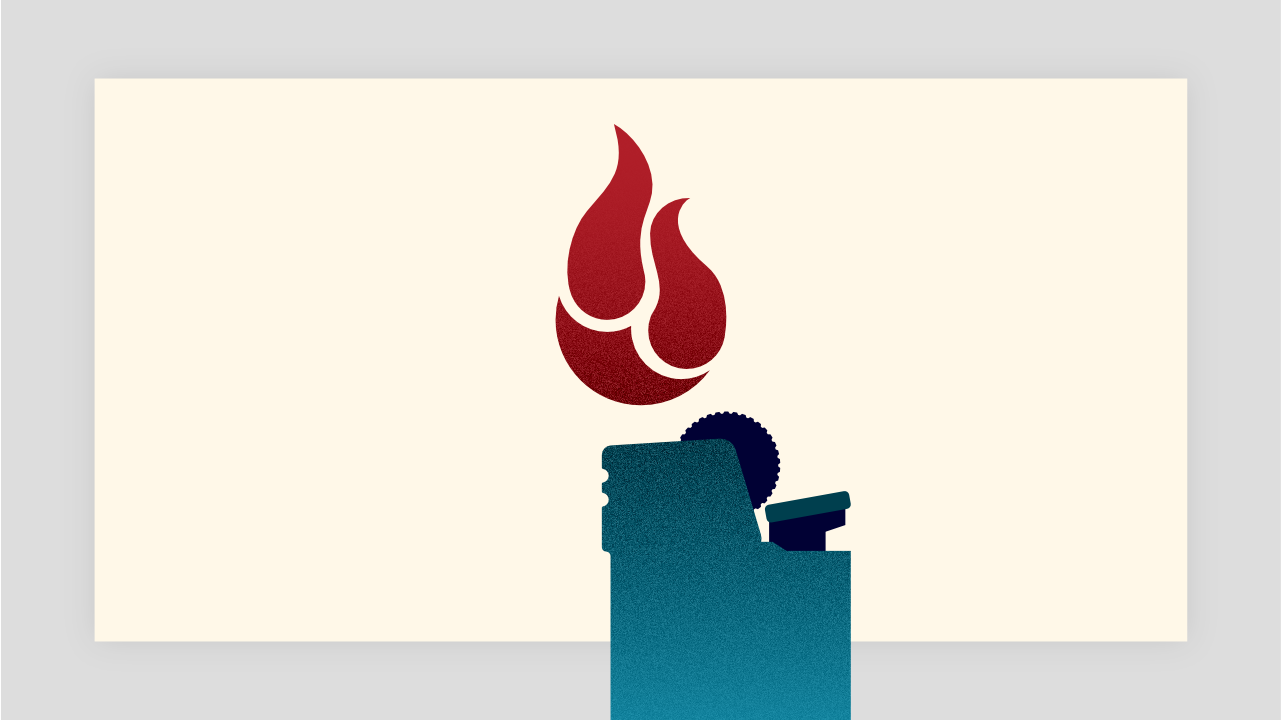Backblaze自体、導入がとても簡単な上に導入方法を書いたブログなんて鬼の数ほどあるのでこの記事も必要ないです。
が、ちょっと安くなる方法を使った場合に、Backblaze側で少し仕様変更があったので、ここではその点を重点的にご紹介しようと思います。
とりあえず体験版だ!
本格的に導入するにせよしないにせよ、まずは体験版をいれて見ましょう。
ダウンロード
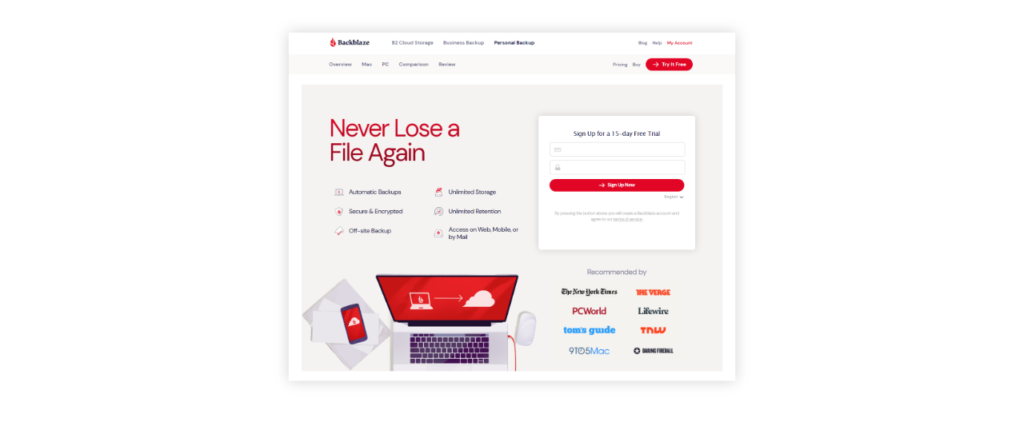
こちらのページにメールアドレスとパスワードを入力してSign Up Nowをクリックすると、勝手にインストーラーがダウンロードされます。
ダウンロードされたinstall_backblaze_〇〇〇.exeを右クリックして、管理者として実行します。
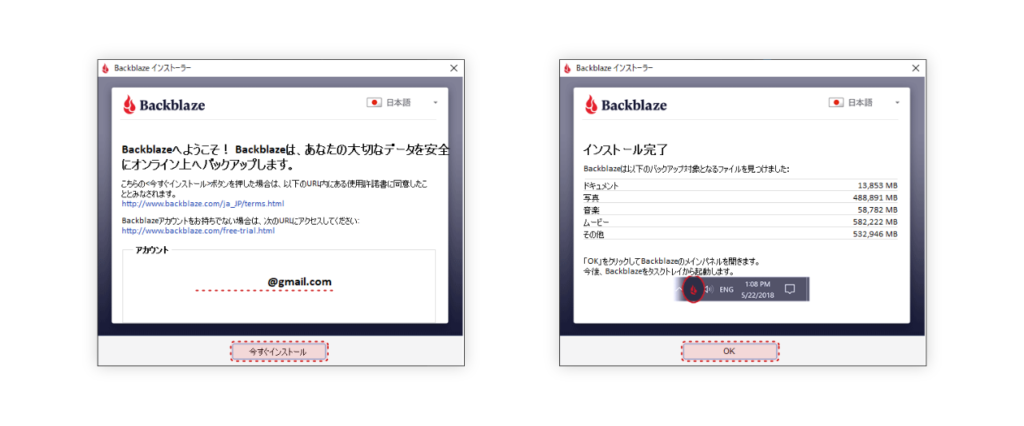
アカウントの欄にさっき登録したメアドが表示されていれば、今すぐインストールをクリック。
インストール完了の文字が出るのでOKをクリックすると、メイン画面が表示されます。
設定
勝手に全てのバックアップが始まるのでほとんど設定をするところはないと思います。
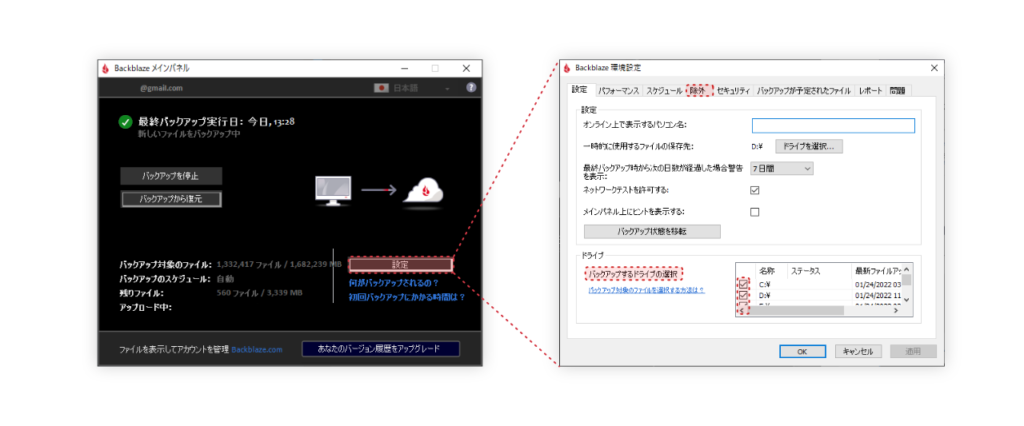
バックアップしたくないものがある場合は、バックアップするドライブの選択から指定のストレージのチェックを外す。もしくは除外の欄で、フォルダや拡張子を指定してください。
有料版へ移行する
ほかっておくと15日でデータが消えてしまいます。Backblazeが気に入ったなら早速有料版へ移行しましょう。
ここでちょっと安く手に入れる方法もご紹介。
ソースネクストでライセンスを購入する
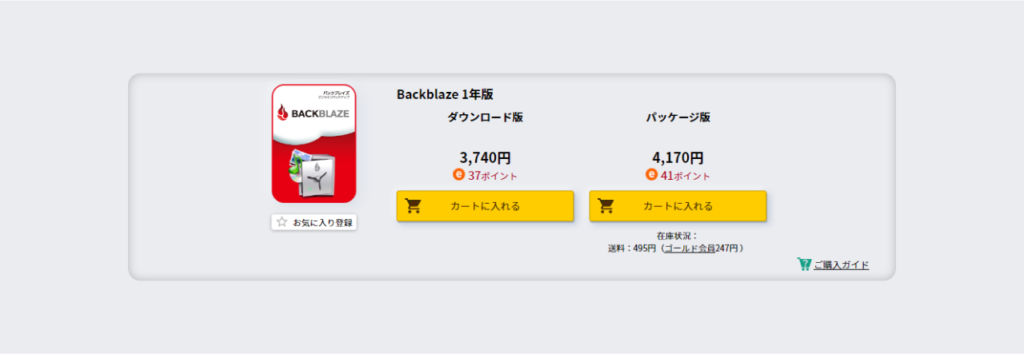
公式サイトからだと1年70$のところ、ソースネクストで購入するとなんと1年3740円! いやなんで……?
理由はわかりませんがともかく、こちらのページからBackblaze 1年版 ダウンロード版を購入してください。(会員登録の必要あり)
無事購入できるとプリペイドコードが書かれたメールが送られてきます。(シリアルコードは使いません)
プリペイドコードの入力
Backblazeのマイページにログインします。
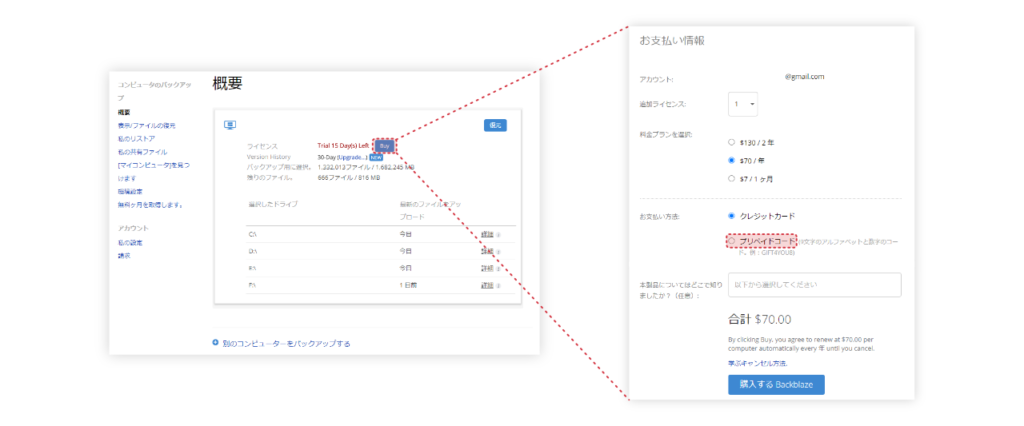
そのページのトップ(概要)に、現在登録されているパソコンが表示されているので、ライセンと書かれた場所の右側のBuyをクリックすると支払いページに飛びます。
”お支払方法”をプリペイドカードに変更して、先ほど届いたプリペイドコードを入力。ページ下の購入するボタンをクリックすれば完了です。
2年目からは?
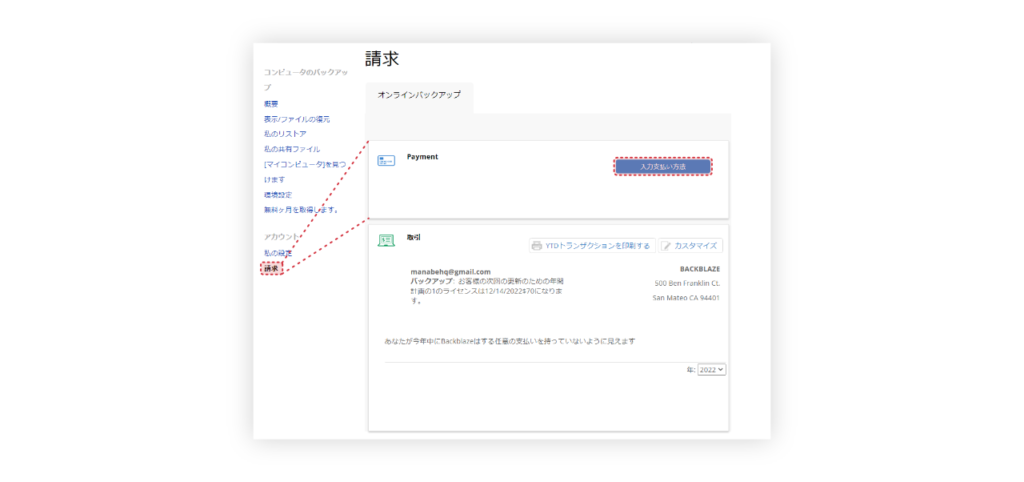
2年目からは入力する場所がちょっと変わります。
マイページの請求欄からPayment -> 入力支払方法に進むと、後は同じです。
余談:支払いが済んだのに、お前あとちょっとで契約切れるで!メールが来ることがあります。
プリペイドの仕様なのかなんなのか、心配になりますが大丈夫です。1年目の期日が過ぎて確認するとしっかり更新できています。
注意点
プリペイドカードを使う方法ですが、期限切れの30日前にならないとできません。前もって何年分かを先払いしておくというとこができないんですね。
更新を忘れてしまうかもと心配な方は、クレジットカードも登録しておいた方がよいかも。
まとめ「心の平和を」
とBackblazeの購入欄に書いてありましたがまさにその通りですね。
私のような人間はデータが人生の軌跡といっても過言ではないわけで。そこにはしっかりお金をかけるのです。